首页
魔兽争霸war3电脑游戏怎么调分辨率?魔兽争霸war3调分辨率教程
魔兽争霸war3电脑游戏怎么调分辨率?魔兽争霸war3调分辨率教程
2022-10-22 18:40:23
来源:互联网
作者:admin
魔兽争霸(war3)游戏是一代人的记忆。现在计算机配置越来越好。最近,许多朋友问分辨率是否越高越好。事实上,高分辨率并不意味着图像越清晰,这与屏幕有很大关系。屏幕材料好,画面质量越清晰。今天给大家介绍一下魔兽争霸war3电脑游戏如何调整分辨率,具体来看看吧。

魔兽争霸war3电脑游戏调分辨率步骤
1、在桌面,运行win+R键,在弹出窗口输入regedit回车确定。
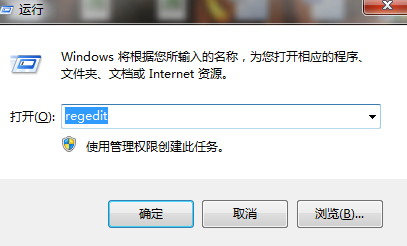
2、在弹出创空点击HEY_CURRENT_USER选项。
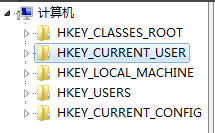
3、在弹出窗口点击software。
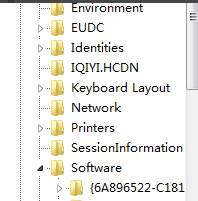
4、在下拉菜单中选择Blizzard Entertainment,在此下拉菜单中选择warcraft III
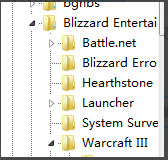
5、在下拉菜单中点击video。
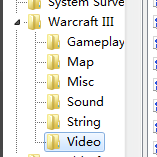
6、在新出窗口右侧,找到reswidth和resheight,这两个选项分别对应宽度和高度。

7、点击进去,将进制改成十进制,再设定到你显示器的分辨率。宽度和高度设定好后再进入游戏,画面的清晰度就会变好。祝各位玩家场场超神
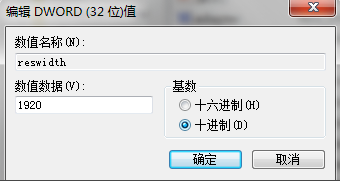
以上就是本站为您带来的魔兽争霸war3电脑游戏调分辨率步骤,希望可以解决掉您的困惑。
精品游戏
换一批
